计算机一级-EXCEL重要操作题类型.pdf
2.虚拟产品一经售出概不退款(资源遇到问题,请及时私信上传者)
Excel重要操作题类型.pdf 本文档主要介绍了Excel中的重要操作题类型,涵盖了插入空行、合并单元格、字体、字号、磅值、最适合列宽、排序、分类汇总、删除分类汇总、记录单、常用函数等多个方面。 1.插入空行:选中行,右击|插入。插入空行可以用来调整表格的布局,使其更加整齐美观。 2.合并单元格:格式|单元格|对齐选项卡中的文本控制合并单元格打勾。合并单元格可以将多个单元格合并为一个单元格,以便更好地展示数据。 3.字体、字号、磅值:格式|单元格|字体。字体、字号、磅值是 Excel 中的基本格式设置,用于调整单元格中的文字样式。 4.最适合列宽:选中相关列,格式|列|最适合列宽。最适合列宽可以自动调整列宽,使其适合所包含的数据。 5.排序:选中相关区域,数据|排序,主要关键字:险种升序,次要关键字:地区降序。排序可以将数据按指定的顺序进行排列,以便更好地分析数据。 6.分类汇总:选中相关区域,数据|分类汇总,分类字段:险种,汇总方式:平均值,汇总项:保费收入。分类汇总可以将数据按指定的字段进行分类,并计算出相应的汇总值。 7.删除分类汇总:选择相应数据区域,数据|分类汇总,点击“全部删除”按钮。删除分类汇总可以将之前的分类汇总结果删除,以便重新进行分类汇总。 8.记录单:选中要补充记录上方有数据的区域,数据|记录单,点击“新建”按钮。记录单可以用来补充数据,以便更好地记录和分析数据。 9.常用函数:SUM 求和、AVERAGE 求平均值、MAX 求最大值、MIN 求最小值、IF 条件函数、SUMIF 条件求和、COUNT 计数、COUNTIF 条件计数、RANK 排名、CORREL 相关系数、FORECAST 线性回归。这些函数都是 Excel 中的基本函数,用于进行数据分析和计算。 10. SUM 求和函数:选定结果单元格,插入|函数,选择 SUM 函数,在弹出的对话框中选择求和的区域,确定。SUM 函数可以将指定的区域中的数据求和,以便计算总和。 11. IF 条件函数:选定结果单元格,插入|函数,选择 IF 函数,在弹出的对话框中:第一项:设置条件,第二项:输入条件满足时的值,第三项:输入条件不满足时的值,确定。IF 函数可以根据条件判断输出相应的值。 12. SUMIF 条件求和函数:选定结果单元格,插入|函数,选择 SUMIF 函数,在弹出的对话框中:第一项:选择条件区域,第二项:定义条件,第三项:选择求和围,确定。SUMIF 函数可以根据条件将指定的区域中的数据求和。 13. COUNTIF 条件计数函数:选定结果单元格,插入|函数,选择 COUNTIF 函数,在弹出的对话框中:第一项:选择条件区域,第二项:定义条件,第三项:选择计数围,确定。COUNTIF 函数可以根据条件将指定的区域中的数据计数。 14. RANK 排名函数:选定结果单元格,插入|函数,选择 RANK 函数,在弹出的对话框中:第一项:选择要排名的单元格,第二项:选择相应区域,第三项:空为降序,1 为升序,确定。RANK 函数可以将指定的区域中的数据排名,以便比较和分析数据。 15. 条件格式:选定相应数据区域,格式|条件格式,下拉框选择相应条件,在后面输入值,点击“格式”按钮设置相应格式,如果还有其他条件,那么点击最下面的“添加”按钮,继续上述操作,最后确定。条件格式可以根据条件将指定的区域中的数据格式化,以便更好地展示数据。 16. 数据透视表:选中相应区域,数据|数据透视表和数据透视图,下一步、下一步、布局把相应字段拖动到左边相应位置,点击完成。双击工作表名称将表名改成数据透视表;最后选择“求和项:演唱得分”所在单元格,点击数据透视表工具栏倒数第 2 项:字段设置,汇总方式选择:平均值,确定。数据透视表可以将指定的区域中的数据进行分析和汇总,以便更好地展示数据。 17. 插入图表:选中相应区域,插入|图表,选择图表类型后再选择右边的子图表类型,下一步,选择“系产生在行或列”下一步,在图表选项中设置图表标题、图例位置和数据标志,完成。插入图表可以将指定的区域中的数据可视化,以便更好地展示和分析数据。 18. 自动筛选:选中相应区域,数据|筛选|自动筛选,选择要筛选字段的下拉按钮,点击“自定义”在下拉列表中选择“包含”项,在它后面输入“自动”,点击“确定”按钮。自动筛选可以将指定的区域中的数据进行筛选,以便更好地分析和展示数据。 19. 公式法:选中结果单元格,输入“=”号,点指导价所在单元格,输入“*〔1-〞,点击“降幅率”工作表,点击相应降幅率所在单元格,点击上方编辑栏输入“〕”按“回车”,最后自动填充。公式法可以将指定的公式应用于数据,以便计算和分析数据。 20.公式法〔绝对引用〕:选中结果单元格,输入“=”号,点买入价所在单元格,输入“*”,点止损率所在单元格,要把此单元格的行和列固定〔就是在行和列前加$〕,按“回车”,最后自动填充。公式法〔绝对引用〕可以将指定的公式应用于数据,以便计算和分析数据。 21. 将WORD 文档中的文字容嵌入到单元格区域:选中相应区域,插入|对象,选择“由文件创立”〔如果是要自己建立的话就要选择“新建”里的 Word 文档〕,点击“浏览”按钮,选择“要嵌入的文档”,点击“插入”按钮,点击“确定”完成,最后调整此对象到区域〔A8:C9〕中。将WORD 文档中的文字容嵌入到单元格区域可以将 Word 文档中的文字嵌入到 Excel 中,以便更好地展示和分析数据。 22. 自动套用格式:格式|自动套用格式,按要求选择所要的格式,点“确定”按钮,最后调整格式设置。自动套用格式可以将指定的格式应用于数据,以便更好地展示和分析数据。
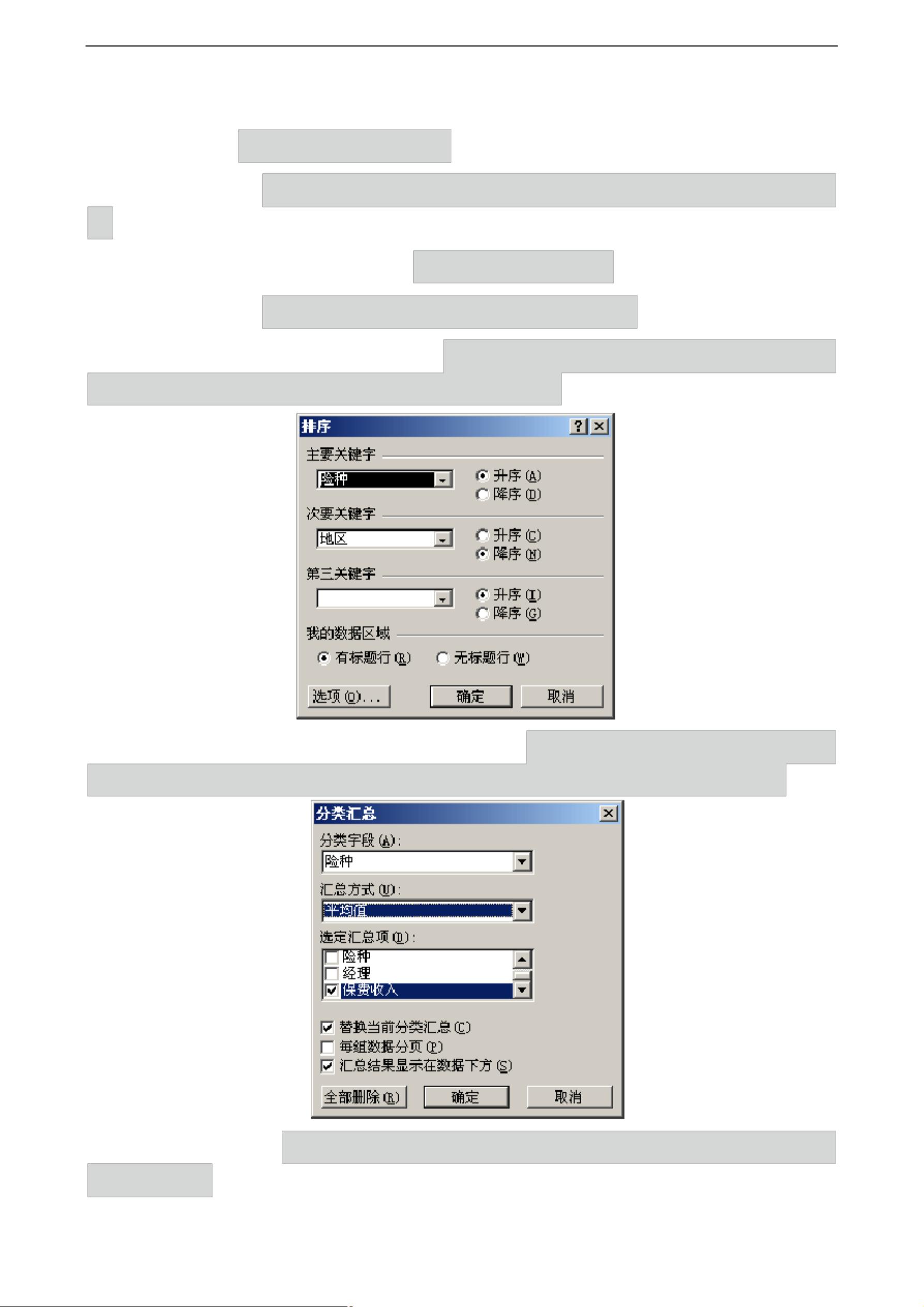

- 粉丝: 74
- 资源: 5万+
 我的内容管理
展开
我的内容管理
展开
 我的资源
快来上传第一个资源
我的资源
快来上传第一个资源
 我的收益 登录查看自己的收益
我的收益 登录查看自己的收益 我的积分
登录查看自己的积分
我的积分
登录查看自己的积分
 我的C币
登录后查看C币余额
我的C币
登录后查看C币余额
 我的收藏
我的收藏  我的下载
我的下载  下载帮助
下载帮助

 前往需求广场,查看用户热搜
前往需求广场,查看用户热搜最新资源


 信息提交成功
信息提交成功